No debería ser una tarea difícil recortar videos, especialmente con varios editores de video disponibles en los mercados en línea. En el caso de MP4 como formato estándar, es posible que necesites un profesional Recortadora MP4 para evitar bajar la calidad o cortar piezas no deseadas con precisión. Puede elegir la mejor de este artículo, ya que elegimos las herramientas de recorte más adecuadas con excelentes características, precios asequibles y un rendimiento excepcional.

Parte 1. Las mejores elecciones del editor
Entre cientos de cortadores de vídeo MP4 que puedes encontrar online, habrá algunos excelentes. Aquí están las mejores opciones para elegir fácilmente.
Convertidor de vídeo definitivo
El software proporciona una herramienta de recorte que corta con precisión mediante varios métodos. También es una aplicación adecuada para tareas profesionales de edición y vídeo.
iMovie
iMovie es una herramienta integrada para dispositivos Apple. Está diseñado para proporcionar funciones de edición profesionales, que incluyen recorte, mejora de video y más. Al ser una aplicación predeterminada, no requiere pago.
creador de películas de Windows
WMM es un recortador MP4 ideal para usuarios de Windows que admite la edición de videos, sonido e imágenes. Es gratuito y funciona bien para la última versión de Windows.
Parte 2. Los 6 mejores recortadores MP4 para escritorio [Windows/Mac]
Aquí están los seis mejores cortadores para videos MP4 para brindarle más opciones. Consulte todos los detalles de las funciones integradas, las plataformas compatibles y la calidad.
1 Convertidor de vídeo definitivo
Plataformas: Windows, Mac
Convertidor de vídeo definitivo es la herramienta más adecuada para Windows y Mac. Tiene todas las funciones que necesitas, desde conversión, compresión, herramientas de edición y todo lo que ayuda a crear contenido multimedia de forma profesional. Su cortador de video MP4 está diseñado de manera intuitiva, lo que le permite cortar partes no deseadas mediante una duración específica o un control deslizante. Una gran ventaja es la función Fast Split que te permite cortar el vídeo en muchas partes. Su función de clip rápido puede cortar 1 vídeo en pedazos en promedio. Además, Video Converter Ultimate ofrece opciones de exportación para cambiar el formato de salida, la velocidad de fotogramas, la resolución, etc.
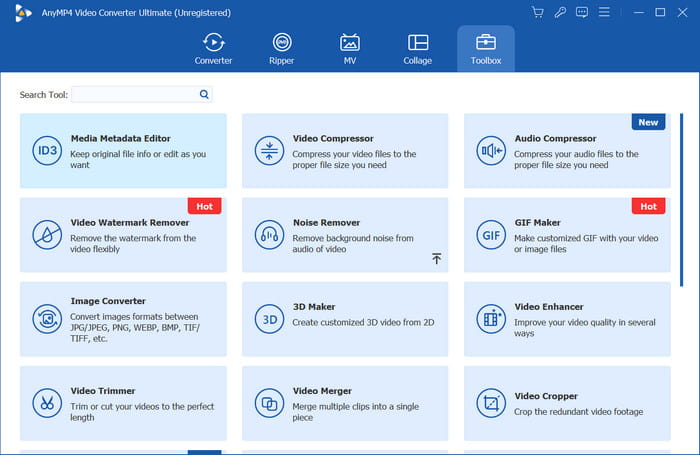
Características:
- Recortadora MP4 multiplataforma con una curva de aprendizaje sencilla.
- Exporte videos recortados con nuevos codificadores como H.264, HEVC, etc.
- Habilite para recortar cualquier parte del metraje y fusionar clips al instante.
- Adecuado para todos los formatos de vídeo, incluidos MKV, AVI, HEVC y otros.
Ventajas
- Un editor de vídeo ligero.
- Ofrecer más soluciones para la edición de vídeo.
- Guarde videos editados sin pérdida de calidad.
- Planes de precios asequibles.
- Proceso de carga y descarga de alta velocidad.
Contras
- La versión gratuita limita el tamaño del archivo.
Descarga gratis
Para ventanas
Descarga segura
Descarga gratis
para MacOS
Descarga segura
2 creador de películas de Windows
Plataformas: ventanas
Si actualmente utilizas un escritorio de Windows, prueba este cortador de MP4 gratuito. WMM es un editor de vídeo sencillo con recortador. Pero también ofrece otras herramientas para fusionar, dividir y mejorar imágenes. Se puede descargar gratis desde Microsoft Store.
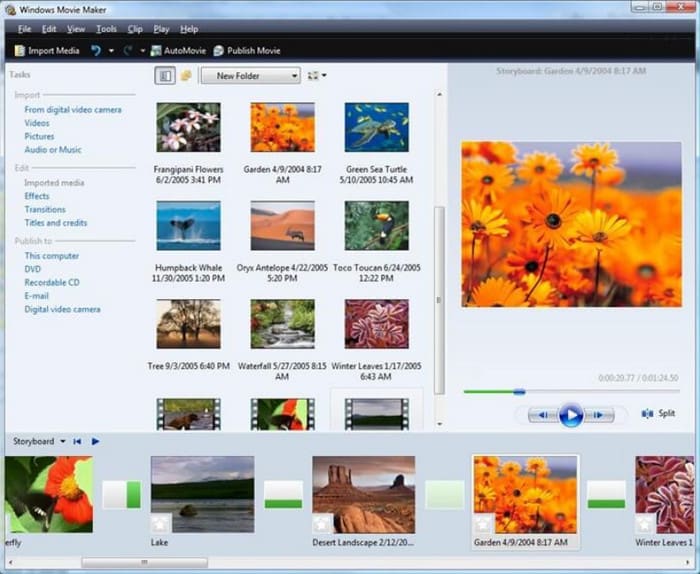
Características:
- Admite otros formatos de video como MPV, AVI, M4V, etc.
- Efectos y transiciones incorporados.
- Tiene una línea de tiempo para organizar los archivos cargados.
- Integrado con la galería de fotos predeterminada para acceder a los archivos rápidamente.
- Mejorar la calidad del vídeo.
Ventajas
- Fácil de instalar y usar.
- No requiere pago.
- Hermosos efectos de video y filtros.
Contras
- Las funciones son demasiado básicas.
- No más actualizaciones de los desarrolladores.
3 iMovie
Plataformas: Mac
Para un usuario de Mac, iMovie es el editor de clips MP4 predeterminado. Debido a que es una herramienta predeterminada, no es necesario descargarla ni instalarla. La aplicación ofrece todo, incluido un recortador de vídeo, títulos y otras funciones. iMovie se distribuye a todas las versiones de Mac, iOS y iPadOS.
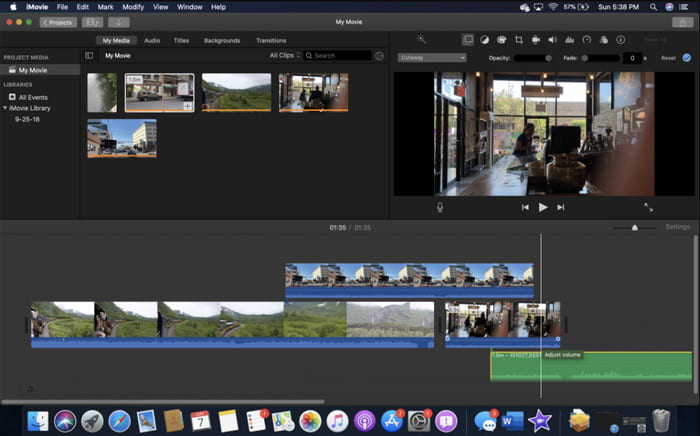
Características:
- Excepcionales herramientas de edición de video.
- Más formatos y resoluciones de exportación compatibles.
- La recortadora corta con precisión en la línea de tiempo.
Ventajas
- Los usuarios pueden trabajar múltiples capas de videos y audio.
- Ofrezca una variedad de plantillas y temas.
Contras
- Consume demasiado espacio.
- Exporta vídeo en formatos limitados. (Cómo exportar iMovie como MP4?)
4 HitFilm Express
Plataformas: Windows, Mac
La recortadora MP4 se utiliza para películas, ya que proporciona herramientas profesionales para una edición exhaustiva. Ya sea que esté trabajando en un tutorial o en un cortometraje, HitFilm Express es el compañero adecuado. El proceso de edición se vuelve más fácil con sus teclas de acceso directo para recortar, aplicar efectos, importar archivos y más.
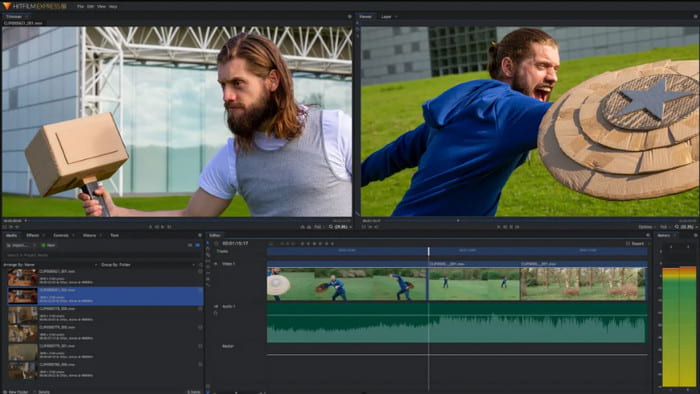
Características:
- Ventanas dedicadas para cada tarea (recortar, mejorar, etc.)
- Suaviza las transiciones automáticamente.
Ventajas
- Una amplia colección de efectos t y ajustes preestablecidos.
- Funciona bien para composiciones 2D y 3D.
Contras
- Curva de aprendizaje pronunciada en comparación con otras plataformas.
5 corte de tiro
Plataformas: ventanas
Shotcut es una recortadora MP4 popular porque admite la edición de video 4K. Tiene características bien construidas, desde el recortador de vídeo a las transiciones proporcionadas. También tiene una sección de historial donde puedes ver todos los cambios en el video.
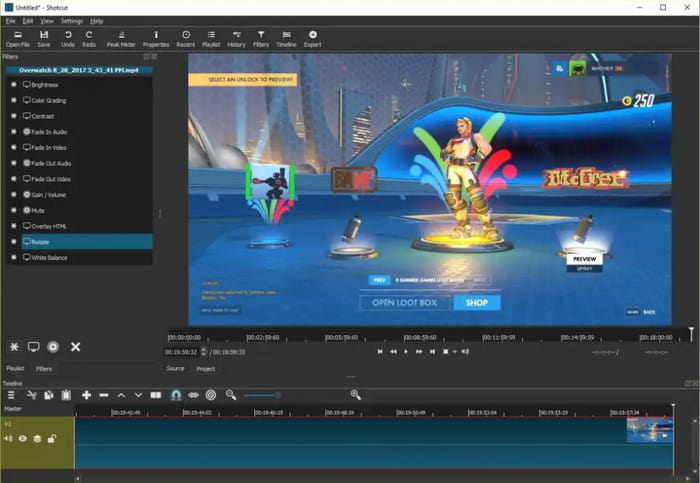
Características:
- Interfaz estándar para una fácil edición de video.
- Mantenga la calidad del vídeo original.
- Admite FFmpeg para editar otros formatos.
Ventajas
- Sin marcas de agua, ni siquiera en la versión gratuita.
- Permitir a los usuarios personalizar la interfaz.
- Una amplia gama de formatos compatibles.
Contras
- Falta de tutoriales para aprender fácilmente el software.
6 Convertidor de vídeo Freemake
Plataformas: ventanas
Para una recortadora MP4 portátil, ofrece más que suficiente para crear un vídeo sencillo. Puede cargar fácilmente un clip y editarlo sin limitaciones. Freemake Video Converter incluso exporta imágenes a cualquier formato, incluidos dispositivos y plataformas.
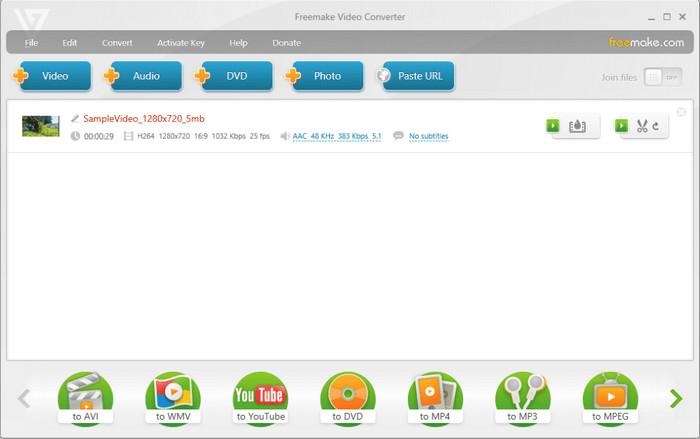
Características:
- Fácil de usar y admite múltiples formatos.
- Se puede configurar fácilmente.
- Ligero y requiere un sistema mínimo.
Ventajas
- De uso gratuito con funciones desbloqueadas.
- Admite conversión por lotes.
- Excelente recortador de vídeo.
Contras
- Incluya otro software antes de la instalación.
Parte 3. Los 4 mejores recortadores MP4 en línea
Puede encontrar recortadores MP4 en línea en cualquier navegador. Esta parte le brindará las herramientas en línea recomendadas con características detalladas, ventajas y desventajas.
1 Cortador de vídeo en línea
Es un sencillo cortador de MP4 en línea accesible para navegadores como Chrome y Safari. La interfaz es limpia, tiene menos anuncios y proporciona múltiples fuentes para cargar archivos. Además, el sitio web ofrece más herramientas de vídeo, incluida una grabadora, fusión, eliminación de marcas de agua, etc.
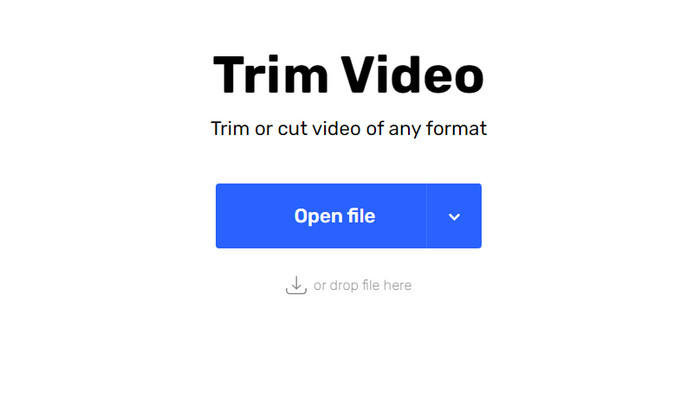
Características:
- Hay una versión de extensión disponible.
- Fácil proceso de carga.
- Admite MP4, MOV y otros formatos de video.
Ventajas
- Sube vídeos de hasta 4GB.
- Elimina archivos automáticamente después de unas horas.
Contras
- La calidad está en riesgo.
2 En vídeo
InVideo es una alternativa sencilla que te permite subir un archivo de 800 MB. Dado que es una herramienta dedicada a recortar videos, solo necesita trabajar con cortando los videoclips precisamente. Lo bueno es que puedes trabajar con esta herramienta ya que tiene controles funcionales.
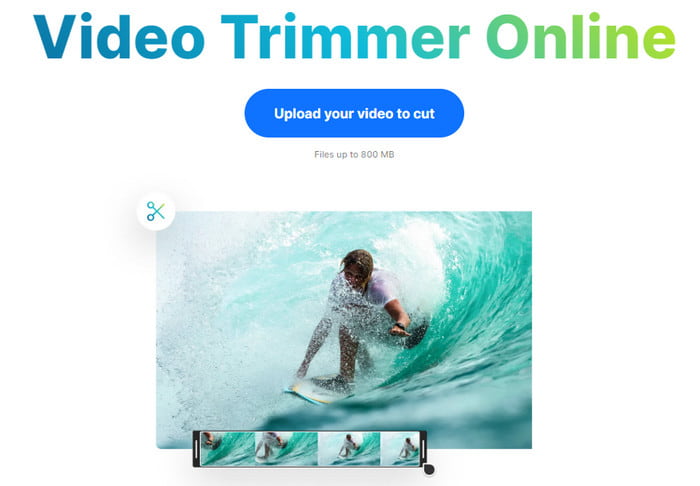
Características:
- Recorta cualquier longitud.
- Lo mejor para formatos MP4 y WebM.
- Asegure todos los archivos cargados.
Ventajas
- Herramienta online completamente gratuita.
- Accesible a cualquier navegador.
Contras
- La marca de agua se incluye después de la exportación.
3 Adobe expreso
Adobe es un editor de vídeo profesional que ofrece un cortador MP4 gratuito en línea. Sólo necesitas visitar el sitio web y subir el vídeo. Luego, podrás recortarlo como quieras. Es accesible y no pierde datos.
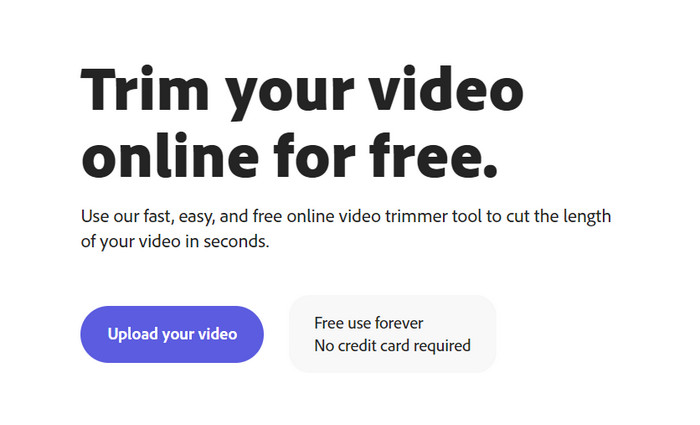
Características:
- Fácil de usar con un resultado profesional.
- No hay problema con ningún formato de vídeo.
- No se necesita extensión.
Ventajas
- Recorta los bordes del video sin problemas.
- Configuraciones y controles funcionales.
Contras
- Es necesario registrarse.
4 Clideo
Clideo es el último cortador de MP4 gratuito recomendado en línea. Asegura un recorte ininterrumpido a través de su sitio web. No es necesario descargar un iniciador y el proceso de recorte solo requiere unos pocos clics. Luego, exporte y descargue el archivo.
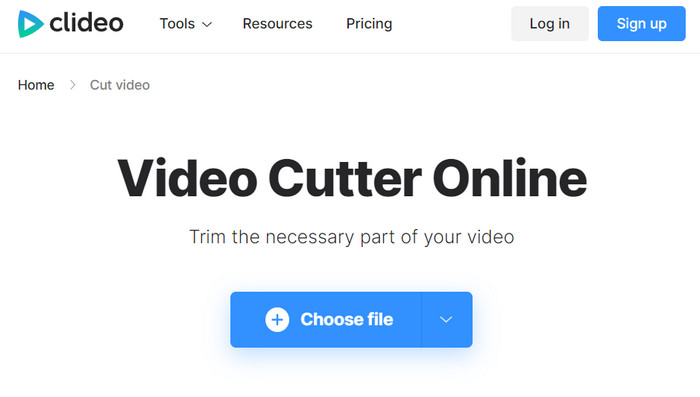
Características:
- Alto nivel de seguridad.
- Configuraciones adicionales para configurar.
- Accede a Google Photos y Drive para cargar.
Ventajas
- No incluye marca de agua.
- Corta las partes inicial y final del clip.
Contras
- Sólo funciona de dos maneras.
Parte 4. Cómo recortar un archivo de vídeo MP4
Dado que Video Converter Ultimate de Blu-ray Master es uno de los mejores cortadores de MP4 gratuitos, esta parte mostrará los pasos detallados para comenzar.
Paso 1.Descargue e instale el software en su computadora.
Descarga gratis
Para ventanas
Descarga segura
Descarga gratis
para MacOS
Descarga segura
Inicie y navegue hasta el menú Caja de herramientas. Localice el Recortador de vídeo y sube el vídeo que deseas recortar.
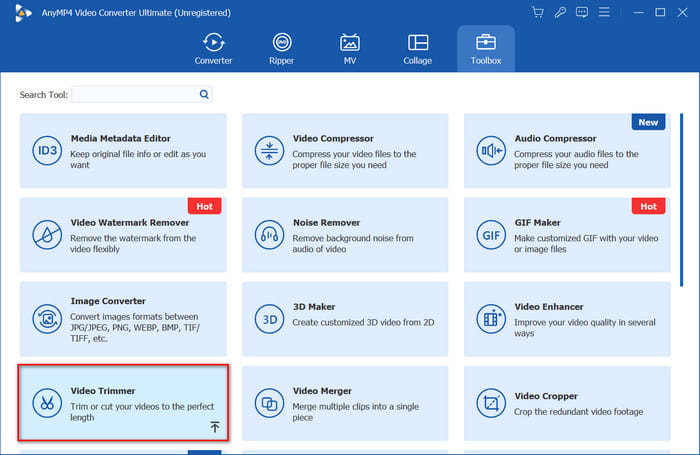
Paso 2.Utilice el control deslizante de la ventana Video Trimer para eliminar las partes no deseadas. O ingrese la parte de duración específica que desea conservar y luego la recortadora cortará las partes innecesarias.
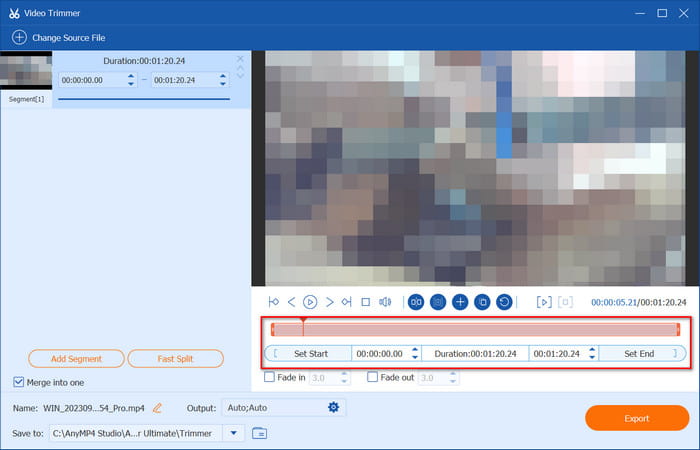
Paso 3.Ve a la Producción menú y cambiar la configuración. Puede editar el formato de salida, la resolución, la calidad, la velocidad de fotogramas, etc. Luego, continúe con el Salvar a y elija la carpeta de ubicación. Por último, haga clic en el Exportar para guardar los cambios en el vídeo.

Resumen: Video Converter Ultimate es una herramienta para recortar, convertir y editar videos. Tiene una versión gratuita disponible para descargar en Mac y Windows sin limitaciones.
Parte 5. Preguntas frecuentes sobre el recortador de vídeo MP4
-
¿Existe un cortador de MP4 sin pérdida de calidad?
Sí. Los modernos cortapelos MP4 gratuitos están especializados en procesos de pérdida de calidad. Se recomienda utilizar Video Converter Ultimate, ya que vuelve a codificar las partes necesarias del metraje para preservar la calidad original.
-
¿Recortar el vídeo reduce la calidad?
No. Generalmente, recortar el video solo eliminará las partes seleccionadas. Pero considere adquirir una herramienta que mantenga la calidad original incluso después de algunas ediciones.
-
¿Qué sucede cuando recortas un video?
El trabajo de un cortador MP4 es eliminar ciertas partes de un archivo de video. Si su herramienta es flexible, puede recortar al principio, entre y al final del metraje.
Terminando
Finalmente, has aprendido más sobre recortadores MP4 Puedes usarlo en Windows, Mac y en línea. En caso de duda, utilice Video Converter Ultimate para realizar un recorte profesional sin pérdida de calidad. Además, puedes usarlo para otras tareas, como conversión, compresión, mejora y más.
Más de Blu-ray Master
- Las 3 mejores formas de recortar GIF en Windows, Mac, en línea y en dispositivos móviles
- Las 3 mejores formas de recortar vídeos de Android con o sin aplicaciones
- Cómo recortar un vídeo en VLC: pautas paso a paso
- La mejor manera de recortar videos en Windows Media Player [resuelto]
- Cómo convertir MP4 a MP3 en línea y sin conexión [3 formas]
- Cómo convertir MP4 a GIF en computadora, iPhone y Android


